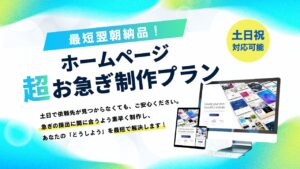WIXからwordpressへお引越し手順を解説!ドメインも移管も解説
この記事では、WIXからwordpressへの引っ越し手順を解説しています。ドメインもWIXで取得をしていた為、ドメインの移管手順をご紹介しています。 無料のお落とし穴。WIXとは セミナーなどで、WIXをススメられた経験はございませんか?無料で始められて、自分でホームページが作れるから、ホームページ始めるならWIX!! そう思われている方は、一度記事を最後までご覧いただく事をお勧めいたします。 なぜWIXからwordpressへするのか? クライアント様から、「WIXからwordpressへ移行したいのですが」という問い合わせ良くいただきます。なぜクライアント様はwordpressへ移行した […]
この記事では、WIXからwordpressへの引っ越し手順を解説しています。ドメインもWIXで取得をしていた為、ドメインの移管手順をご紹介しています。
無料のお落とし穴。WIXとは
セミナーなどで、WIXをススメられた経験はございませんか?
無料で始められて、自分でホームページが作れるから、ホームページ始めるならWIX!!
そう思われている方は、一度記事を最後までご覧いただく事をお勧めいたします。
なぜWIXからwordpressへするのか?
クライアント様から、「WIXからwordpressへ移行したいのですが」という問い合わせ良くいただきます。
なぜクライアント様はwordpressへ移行したいのか?
それは
●WIXでコンテンツを追加していくうちにごちゃごちゃになってしまった
●動きが遅く表示されるまで時間がかかり、訪問者が逃げている
このような理由でWIXからwordpressへの移行を検討される方が大変多いです。
WIX公式サイトでもサイト読み込み速度についてという改善策が書かれています
・高画質画像
・アニメーション
・外部アプリ
・動画
・スライドショーなど
これらの機能はサイト訪問者のユーザー・エクスペリエンスを向上させる一方で、サイトを重くし、サイト読み込み時間に影響を与えます。
ここに記載されている事を行っても読み込み速度が改善されない場合、他のサーバーへ移行する事を検討された方が良いでしょう。
ページ表示速度に関してはSEO対策としてとても重要な項目になっております。
ページ読み込み速度による離脱率
ネット検索を行ってホームページへ訪れたけれど、なかなか表示されないコンテンツに待ちきれず、別サイトへ訪れてた経験はございませんか?
ページの読み込みが遅いと、せっかく訪問してくれたお客様も離脱していきます。
表示速度が1秒→7秒に代わるだけで、離脱率は113%も上がってしまうそうです。
速度測定方法
ではいったい、自分のホームページの読み込み速度がどのくらいなのか?
ホームページの速度を測定出来るツールがgoogleから提供されています。
速度改善策や、圧縮された画像ファイルなども提供してもらえます。


ページ読み込み速度を改善するには
●CSSやJSファイルのminify(ミニファイ)
●使用画像の圧縮・リサイズ
●HTMLの最適化
●ブラウザキャッシュ設定
が必要です。これらを行う無料で使えるプラグインがwordpressには用意されています。
プラグインをインストールして有効化するだけ。初心者の方でも簡単に速度完全が出来る手法です。
WIXから他社へドメイン移管の手順をご紹介
前置きが長くなってしまいましたが、まずはWIXで取得したドメインを他社ドメイン会社へ移管します。
ドメイン会社老舗のお名前.comが個人的にはおすすめです。
こちらの記事もサーバー選びの参考にしてくだい。
https://hanami-web.tokyo.jp/blog/website-first/recommand-3rentalserver/
xserverなどはサーバー契約をしたお客様に契約中ドメイン更新料無料キャンペーンを開催しています。このようなキャンペーンを利用するのもお得です!
WIX管理画面

1.WIXダッシュボード 【ドメインを管理】をクリックします。

2.ドメインを管理する画面 【詳細設定】

3.【ドメインを外部レジストラへ移管する】をクリックします。

4.ポップアップ画面で【ドメインの移管について】という画面が出てくるので、【コード送信】をクリックします。
以上で作業終了です。
コードがメールで届きますので、移管先のマニュアルに沿ってコードを入力し、ドメイン移管申請を行います。
WIXのコンテンツを移行する方法
ドメインの移管を行った後はコンテンツの移行なのですが、WIXには外部へデータを書き出すアウトポート機能がございません。
現状ではゼロからコンテンツを作成する方法しかございません。。。
移行を依頼する時にデザインはそのままコンテンツの移行ですと、
1.デザイン料がない
2.構成などの事前打ち合わせがない、または少なくて済む
3.依頼先で勝手にコンテンツを作成し完成まで行える
という利点はございます。
WIXのwebp画像がwordpressでアップロードできない?
通常、webサイトに掲載されている画像は画像の上で右クリックをして【名前をつけて画像を保存】で保存できます。

WIXの場合は画像がwebpという形式に変換されていてこのままではwordpressにアップロードできません。
そこでおすすめなのがソフトのダウンロード不要、無料でブラウザ上で使える画像変換ツール

webp形式でダウンロードした画像をI♥IMGに画像をアップロード、jpegへ変換できます。
jpegになればwordpressにもアップロードできます。
以前、WIX上で有料画像を購入したのにWIXから画像をダウンロードしてくる方法がわかりませんとあきらめたお客様もいらっやいました。
サイト上に貼られている画像であればこの方法でWIXの画像もwordpressでも使えるようになります!
まとめ
WIXで作ったホームページの表示速度でお悩みの方は、wordpressへのお引越しをお勧めいたします。
hanami-webではwordpressへのお引越し代行を行っております。まずはお気軽にご相談ください。
https://hanami-web.tokyo.jp/server-migration/
↓↓一人で悩んで解決出来ない事はココナラで質問を受け付けております↓↓